Если вы новичок в Minecraft и хотите играть с друзьями вместе, то создание локального сервера может быть идеальным решением. Локальный сервер позволяет подключиться к игре другим игрокам в той же сети, что и вы. Это отличный способ улучшить опыт игры, настроить свои правила и провести время с друзьями.
В этой подробной инструкции мы расскажем вам, как создать локальный сервер в Minecraft 1.19. Следуя нашему пошаговому руководству, даже новичку будет легко настроить сервер и пригласить друзей играть вместе.
Шаг 1: Загрузка и установка Minecraft Server
Первым шагом в создании локального сервера является загрузка и установка Minecraft Server. Официальный сервер Minecraft доступен для загрузки с официального веб-сайта Minecraft. Мы рекомендуем загрузить последнюю версию сервера для обеспечения самой стабильной работы.
Шаг 2: Запуск сервера
После установки сервера откройте командную строку (на Windows) или терминал (на Mac или Linux) и перейдите в папку, в которую вы установили сервер Minecraft. Затем запустите сервер, используя следующую команду:
java -Xmx1024M -Xms1024M -jar minecraft_server.jar nogui
Эта команда запустит сервер и предоставит доступ к его настройкам через командную строку. В данном случае сервер будет использовать 1024 МБ оперативной памяти для работы.
Шаг 3: Настройка сервера
После запуска сервера вы можете его настроить, отредактировав файл server.properties. В этом файле вы можете изменить такие настройки, как режим игры, правила игры, ограничения и т.д. Убедитесь, что сохраняете изменения в файле после внесения настроек.
Шаг 4: Подключение к серверу
Теперь вы можете подключиться к своему локальному серверу в Minecraft. Запустите игру и выберите "Мультиплеер" в главном меню. Нажмите кнопку "Добавить сервер" и введите IP-адрес вашего локального сервера. После этого нажмите "Готово" и выберите сервер из списка для подключения к нему.
Теперь вы готовы играть на своем локальном сервере Minecraft 1.19 с друзьями! Наслаждайтесь игрой и создавайте свои собственные приключения вместе с ними.
Как создать локальный сервер в Minecraft 1.19

Если вы хотите играть в Minecraft с друзьями или просто предпочитаете управлять своей собственной игровой средой, создание локального сервера может быть идеальным решением. В этой статье мы расскажем вам, как создать локальный сервер в Minecraft 1.19.
1. Скачайте и установите серверное программное обеспечение Minecraft
Первым шагом в создании локального сервера в Minecraft 1.19 является скачивание и установка серверного программного обеспечения. Вы можете скачать его с официального сайта Minecraft.
2. Сохраните серверное программное обеспечение в отдельной папке
После того, как вы скачали серверное программное обеспечение, создайте новую папку на вашем компьютере и сохраните его туда. Это позволит вам легко найти файлы сервера и управлять ими.
3. Запустите серверное программное обеспечение
Теперь, когда у вас есть серверное программное обеспечение Minecraft, запустите его, дважды щелкнув по файлу .jar. Это запустит сервер и создаст необходимые файлы для вашего локального сервера.
4. Настройте сервер
После запуска сервера вы можете отредактировать файл server.properties, чтобы настроить различные параметры вашего сервера. Вы можете указать имя сервера, максимальное количество игроков и другие игровые настройки.
5. Пригласите друзей
Теперь, когда ваш локальный сервер готов, вы можете пригласить своих друзей, чтобы они могли присоединиться и играть вместе с вами. Поделитесь с ними IP-адресом вашего сервера и убедитесь, что у них установлена та же версия Minecraft.
6. Начните играть
Поздравляю! Теперь вы готовы начать играть на своем локальном сервере в Minecraft 1.19. Пригласите своих друзей, создавайте и исследуйте новые миры вместе!
Изучаем инструкцию для новичков
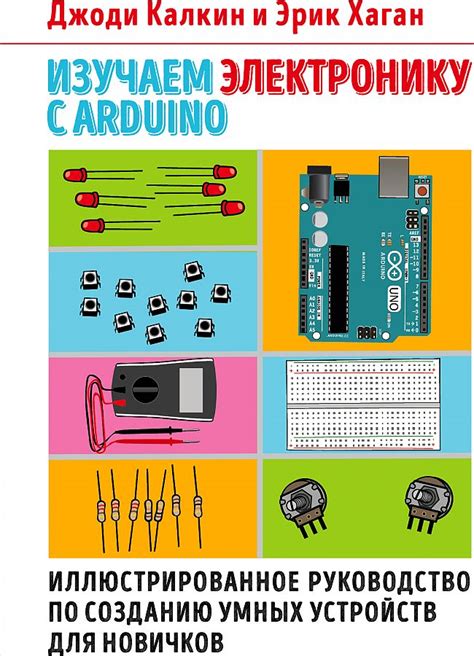
Чтобы создать локальный сервер в Minecraft 1.19, новичкам полезно ознакомиться с подробной инструкцией, которая поможет им понять основные шаги и настройки.
Вот основные шаги, которые нужно выполнить:
- Загрузите и установите последнюю версию Minecraft.
- Создайте новую папку на вашем компьютере, где будет располагаться сервер.
- Скачайте серверную версию Minecraft 1.19 и перенесите ее в созданную папку.
- Откройте командную строку и перейдите в папку сервера, используя команду "cd [путь до папки]".
- Запустите сервер, введя команду "java -jar [имя серверного файла].jar".
- После запуска сервера вам нужно будет настроить режим игры, правила и другие параметры по вашему усмотрению.
- Установите необходимые плагины и моды, чтобы добавить дополнительные функции и возможности.
- Предоставьте другим игрокам ваш IP-адрес или создайте локальную сеть для подключения к серверу.
- Наслаждайтесь игрой вместе с друзьями на вашем локальном сервере Minecraft 1.19!
Эта инструкция поможет новичкам начать свое приключение в создании и управлении локальным сервером Minecraft 1.19. Следуя этим шагам, вы сможете настроить сервер согласно своим предпочтениям и пригласить друзей присоединиться к вам в виртуальном мире Minecraft.
Установка Java
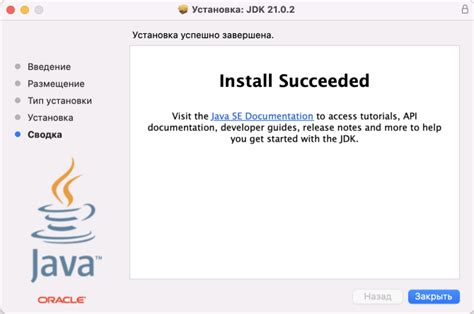
1. Перейдите на официальный сайт Java по ссылке: www.java.com/ru/
2. Нажмите на кнопку "Бесплатная загрузка Java" или "Загрузить" (в зависимости от версии сайта).
3. В появившемся окне выберите операционную систему, на которой вы хотите установить Java.
4. Нажмите на кнопку "Согласиться и начать бесплатную загрузку".
5. Если ваш браузер автоматически не запустил загрузку, нажмите на ссылку для начала загрузки вручную.
6. После завершения загрузки найдите установочный файл Java на вашем компьютере и запустите его.
7. В появившемся окне выберите путь для установки Java и нажмите "Установить".
8. Дождитесь завершения установки. Вам может потребоваться подтвердить свое действие, если система запросит административные права.
9. После завершения установки перезагрузите компьютер, чтобы изменения вступили в силу.
Теперь у вас установлена Java на вашем компьютере. Вы можете переходить к следующему шагу установки локального сервера в Minecraft 1.19.
Шаг 1: Скачиваем и устанавливаем Java Development Kit (JDK)
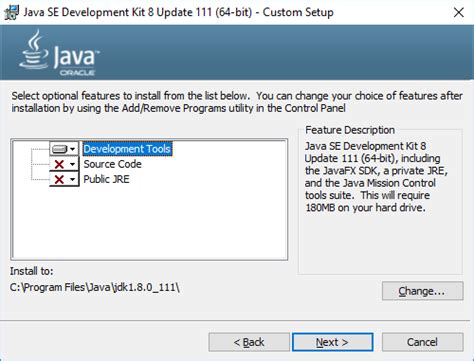
1. Перейдите на официальный сайт Oracle и перейдите на страницу загрузки JDK: https://www.oracle.com/java/technologies/javase-jdk11-downloads.html
2. На странице загрузки выберите версию JDK, соответствующую вашей операционной системе. Обычно это будет "Windows x64 Installer", если у вас установлена 64-разрядная версия Windows.
3. Примите лицензионное соглашение и нажмите кнопку "Скачать" рядом с выбранной версией JDK.
4. По окончании загрузки запустите загруженный установочный файл JDK и следуйте инструкциям установщика.
5. После установки JDK проверьте, что переменная среды JAVA_HOME правильно настроена. Для этого откройте командную строку и введите команду "java -version". Если вы видите информацию о версии Java и других параметрах, значит JDK был успешно установлен.
Теперь у вас есть необходимые инструменты для создания локального сервера в Minecraft 1.19. Перейдите к следующему шагу, чтобы узнать, как установить и настроить сам сервер.
Скачиваем и устанавливаем Minecraft Server

Перед тем как создать локальный сервер в Minecraft 1.19, необходимо скачать и установить серверное ПО. Для этого следуйте инструкциям ниже:
- Откройте официальный сайт Minecraft Server (https://www.minecraft.net/ru-ru/download/server).
- На странице загрузки выберите "Minecraft Server .jar" для вашей операционной системы (Windows, macOS, Linux).
- Нажмите на ссылку, чтобы скачать .jar файл сервера.
- Переместите скачанный файл в удобное для вас место на компьютере, например, в отдельную папку.
Примечание: При скачивании сервера убедитесь, что у вас установлена последняя версия Java, так как сервер Minecraft работает на платформе Java.
После установки серверного ПО вы можете переходить к настройке и запуску локального сервера в Minecraft 1.19.
Шаг 2: Переходим на официальный сайт Minecraft
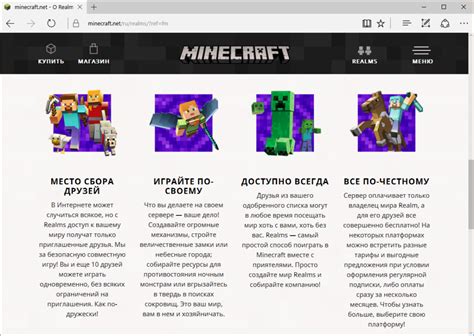
Если у вас еще нет установленной игры Minecraft, вам необходимо перейти на официальный сайт Minecraft, чтобы скачать последнюю версию игры.
Для этого откройте веб-браузер и введите в адресной строке https://www.minecraft.net/. Нажмите клавишу Enter, чтобы перейти на сайт.
На официальном сайте Minecraft вы найдете информацию о самой игре, а также различные версии для разных платформ. Вам потребуется нажать на кнопку "Купить сейчас" или "Загрузить" (в зависимости от вашей страны), чтобы перейти к странице загрузки.
На странице загрузки выберите версию игры, соответствующую вашей операционной системе (Windows, macOS, Linux и т.д.), а затем нажмите на ссылку для скачивания. Сохраните установочный файл Minecraft на своем компьютере.
Когда загрузка завершится, переходите к следующему шагу, чтобы установить и настроить локальный сервер Minecraft.
Конфигурация сервера

Для создания локального сервера в Minecraft 1.19, вам потребуется произвести некоторую конфигурацию настроек сервера. В этом разделе мы рассмотрим основные шаги, которые необходимо выполнить для правильной конфигурации сервера.
Откройте файл "server.properties". Этот файл содержит настройки сервера и располагается в папке с сервером.
Настройте порт сервера. По умолчанию, порт устанавливается как "25565". Если у вас нет конфликтов с другими серверами, можно оставить его значение без изменений. Если же у вас уже запущен другой сервер на этом порту, измените его на любое другое свободное значение.
Установите количество максимальных игроков на сервере. По умолчанию, значение равно "20". Вы можете увеличить или уменьшить это число в соответствии с вашими потребностями.
Выберите режим игры. Существуют два варианта: "survival" (выживание) и "creative" (творческий). В выживании игрокам требуется собирать ресурсы, выживать и бороться с монстрами, в то время как в творческом режиме игроки имеют неограниченные ресурсы и могут строить что угодно.
Сохраните файл "server.properties" после внесения всех изменений.
Поздравляю! Теперь ваш сервер настроен и готов к запуску. Вы можете запустить сервер с помощью файла "start.bat" и присоединиться к нему через Minecraft 1.19 используя локальный IP-адрес вашего компьютера.
Шаг 3: Создаем новую папку и перемещаем файлы сервера

Для создания локального сервера в Minecraft 1.19 нам понадобится создать отдельную папку, где будут храниться все файлы сервера. Это поможет нам в дальнейшем упростить процесс управления и настройки сервера.
- Откройте проводник на вашем компьютере и перейдите в папку, где вы хотите создать сервер.
- Щелкните правой кнопкой мыши внутри этой папки и выберите опцию "Создать новую папку".
- Дайте новой папке осмысленное имя, например "Minecraft Server 1.19".
- Теперь вам нужно скачать сам файл сервера для Minecraft 1.19. Перейдите на официальный сайт Minecraft и нажмите на кнопку "Скачать сервер".
- Откройте скачанный файл и извлеките из него все содержимое.
- Переместите все извлеченные файлы в ранее созданную папку "Minecraft Server 1.19".
Поздравляю! Вы успешно создали новую папку и переместили все файлы сервера в нее. Теперь мы готовы перейти к следующему шагу - настройке сервера и запуску.
Настройка файлов сервера
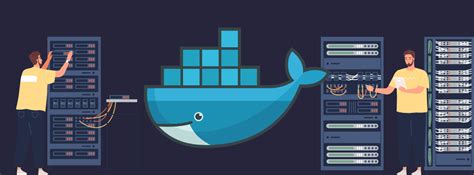
Перед началом настройки локального сервера Minecraft 1.19 необходимо убедиться, что у вас уже установлена Java на вашем компьютере. Если Java не установлена, следуйте инструкциям на официальном сайте Java для загрузки и установки. Также убедитесь, что у вас есть сама игра Minecraft 1.19.
Далее, следуйте этим шагам для настройки файлов сервера:
| Шаг | Описание |
|---|---|
| 1 | Создайте новую папку на вашем компьютере для сервера Minecraft 1.19. |
| 2 | Скачайте серверный файл Minecraft 1.19 с официального сайта Minecraft и переместите его в созданную папку. |
| 3 | Дважды щелкните на серверном файле, чтобы запустить его. Это создаст необходимые файлы конфигурации сервера. |
| 4 | Откройте файл server.properties в созданной папке сервера с помощью текстового редактора, например, Блокнота. |
| 5 | В этом файле вы можете настроить различные параметры сервера, такие как имя сервера, режим игры, максимальное количество игроков и др. Сделайте необходимые изменения и сохраните файл. |
| 6 | Запустите сервер, выполнив серверный файл (обычно с расширением .jar). |
| 7 | После успешного запуска сервера вы увидите консольное окно с информацией о статусе сервера. По умолчанию сервер будет слушать на порту 25565. |
| 8 | Теперь вы можете подключиться к своему локальному серверу Minecraft 1.19, используя IP-адрес "localhost" или IP-адрес вашего компьютера в качестве адреса сервера. |
Поздравляю! Теперь вы настроили файлы сервера Minecraft 1.19 и готовы начать игру на вашем локальном сервере.